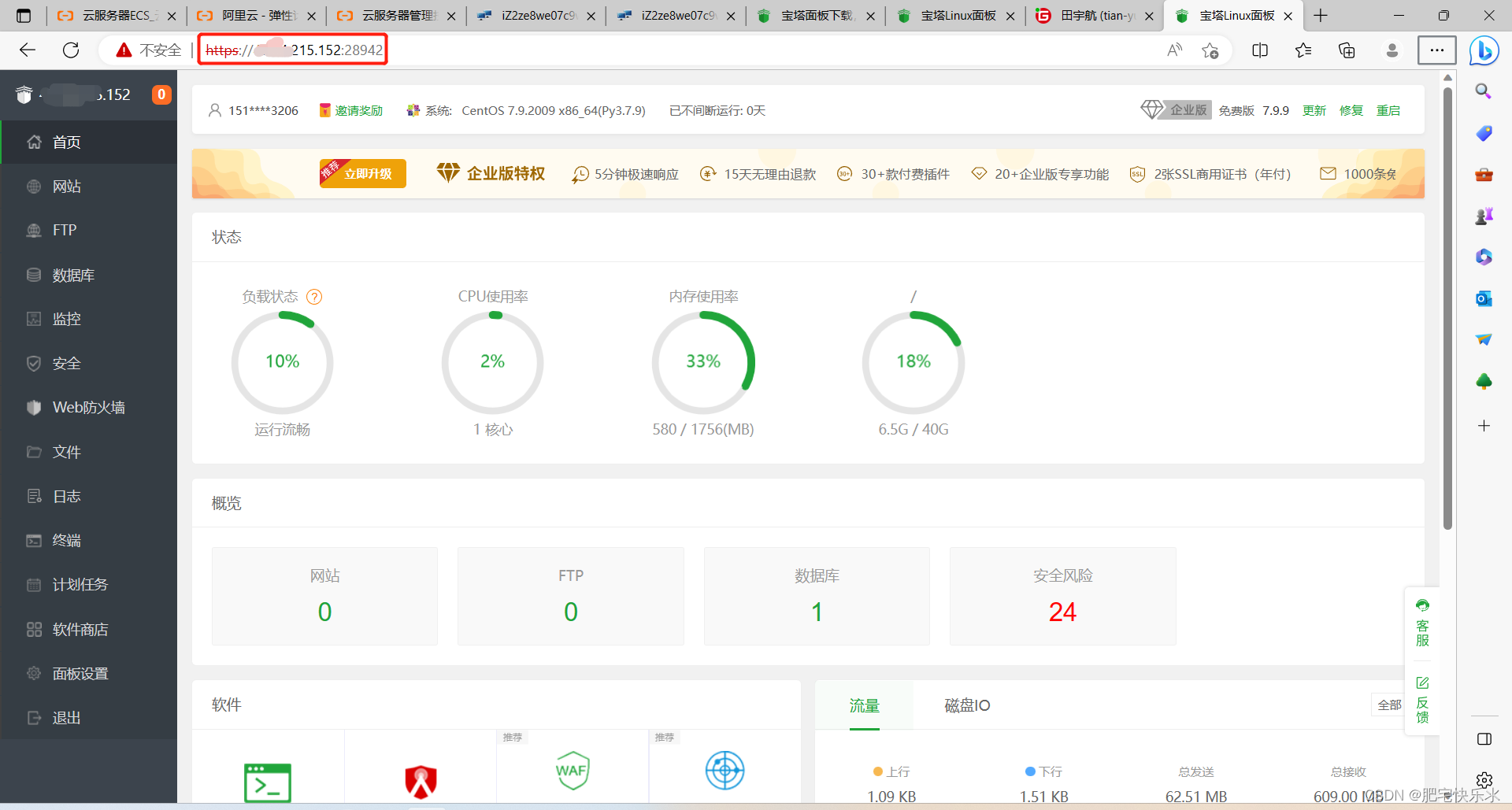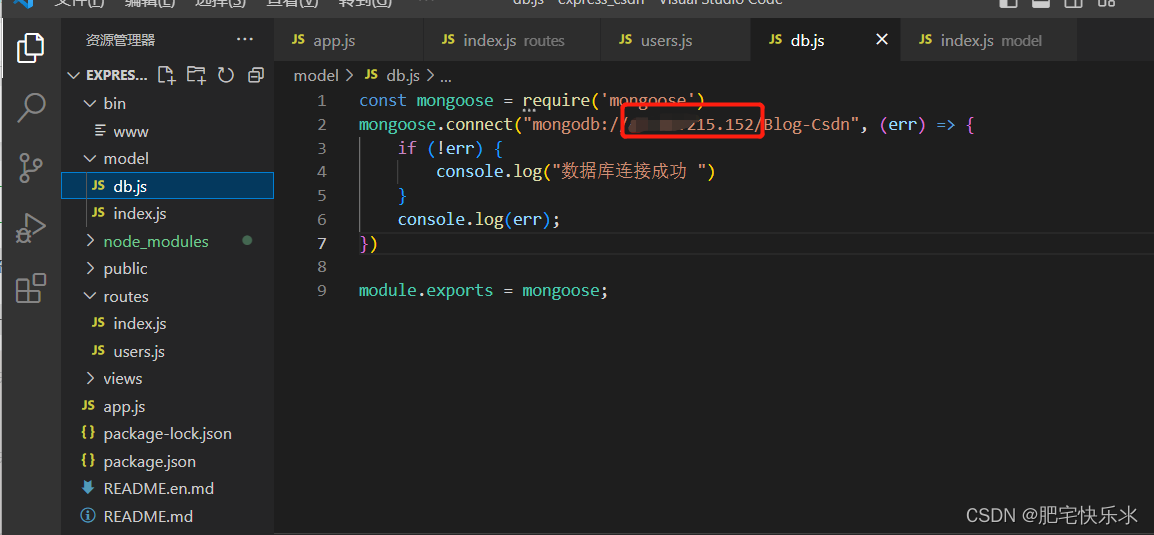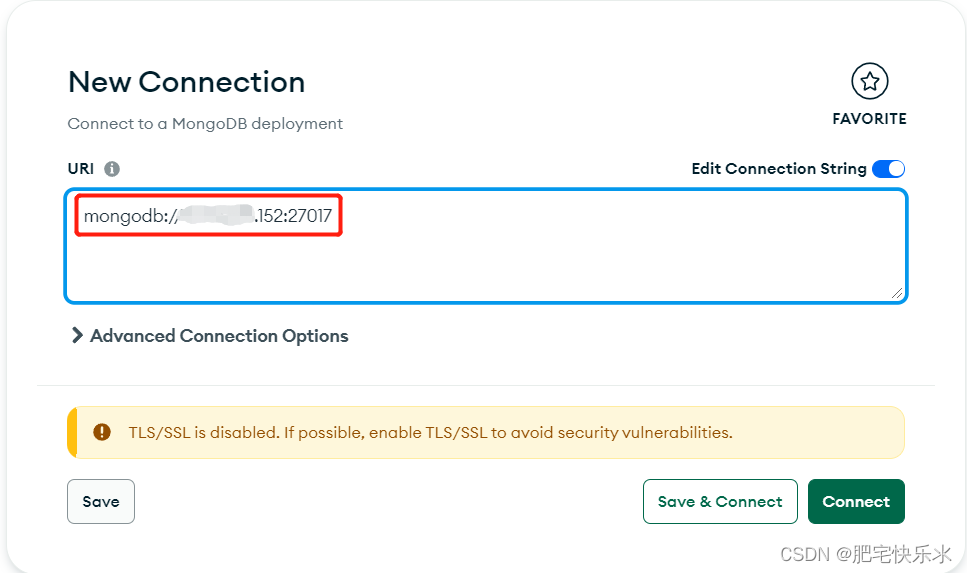Inhaltsverzeichnis
Schritt 1: Melden Sie sich auf der offiziellen Website von Alibaba Cloud an, um Cloud-Server-ECS und -Konfiguration zu erwerben
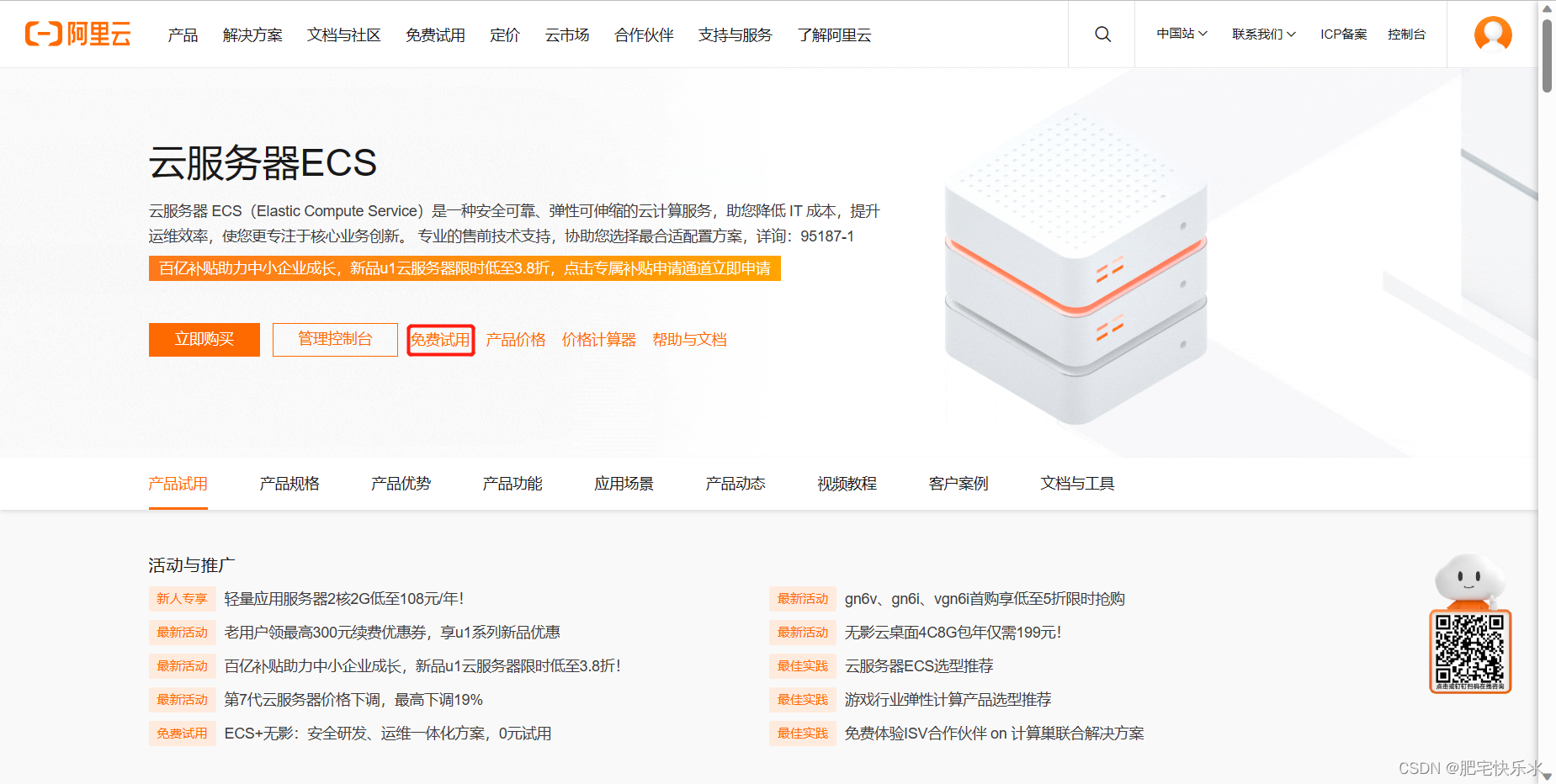
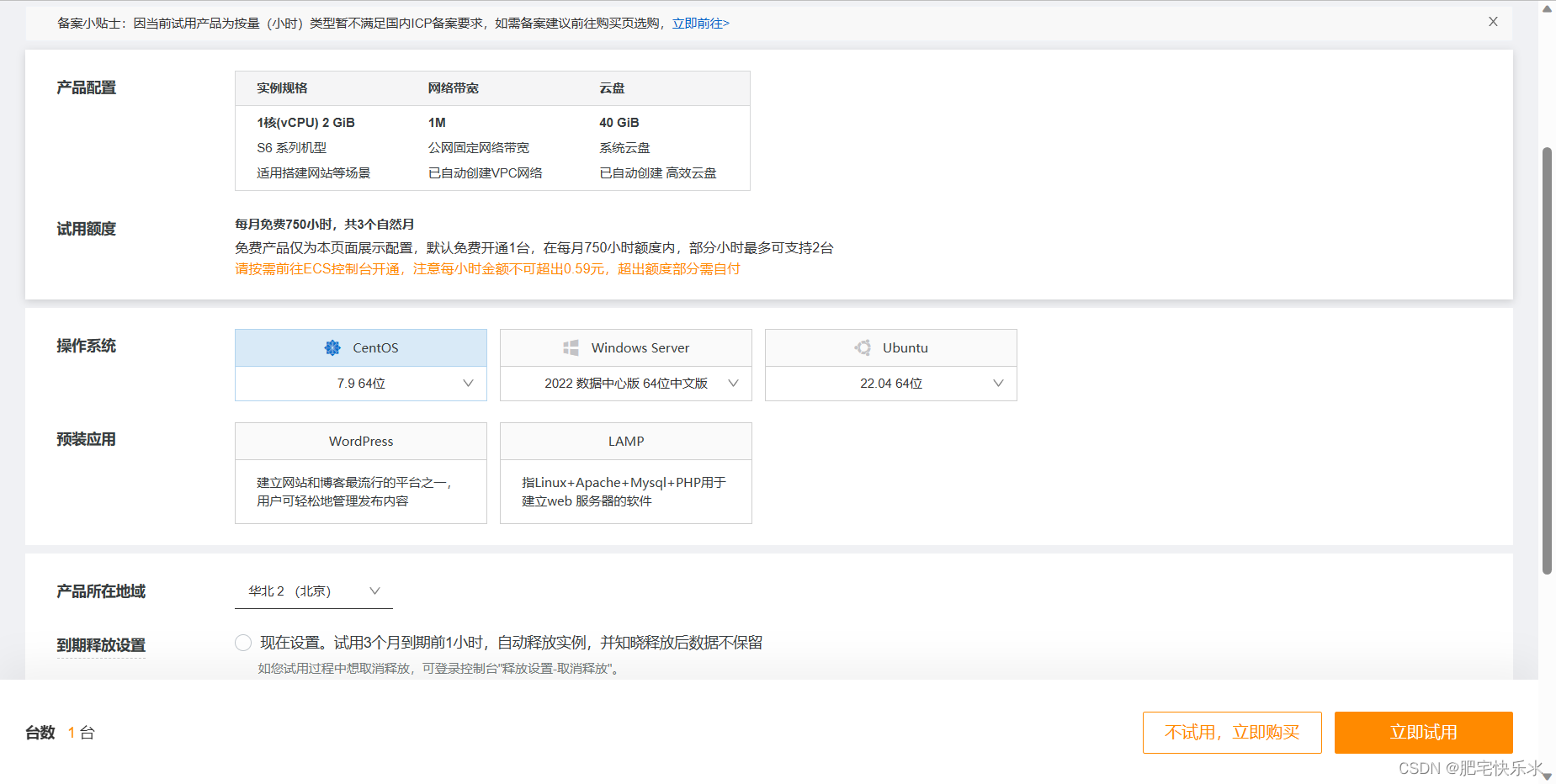
Teil 2: Klicken Sie nach dem Kauf und Abgleich auf die Remote-Verbindung im Beispiel, um den Pagoda-Benutzernamen und das Passwort sowie zwei Weblinks zu erhalten. Nachdem Sie zur Remote-Anmeldeseite gesprungen sind, geben Sie die Centos-Download-Adresse auf der offiziellen Website von Pagoda ein: yum install -y wget && wget -O install.sh https://download.bt.cn/install/install_6.0.sh && sh install.sh ed8484bec und die letzten beiden Schritte, 1:ja, 2:nein. , Generieren Sie ein Passwort und sogar einen Webseitenlink und erstellen Sie dann zwei Sicherheitsgruppen, eine 27017, eine fünfstellige Zahl, die durch eine Remoteverbindung generiert wird


Schritt 3: Geben Sie den Benutzernamen und das Passwort ein, um sich bei der ersten Adresse anzumelden, die Sie über den Remote-Link erhalten haben, und laden Sie dann das erste Modul herunter. Gehen Sie nach Abschluss des Downloads zum Store, um eine Mongodb herunterzuladen. Nachdem alle Downloads abgeschlossen sind , gehen Sie zur Datenbank und klicken Sie auf „mongodb“ und dann auf „Vom Server abrufen“. Verknüpfen Sie dann mit der von Ihnen erstellten mongodb-Datenbank
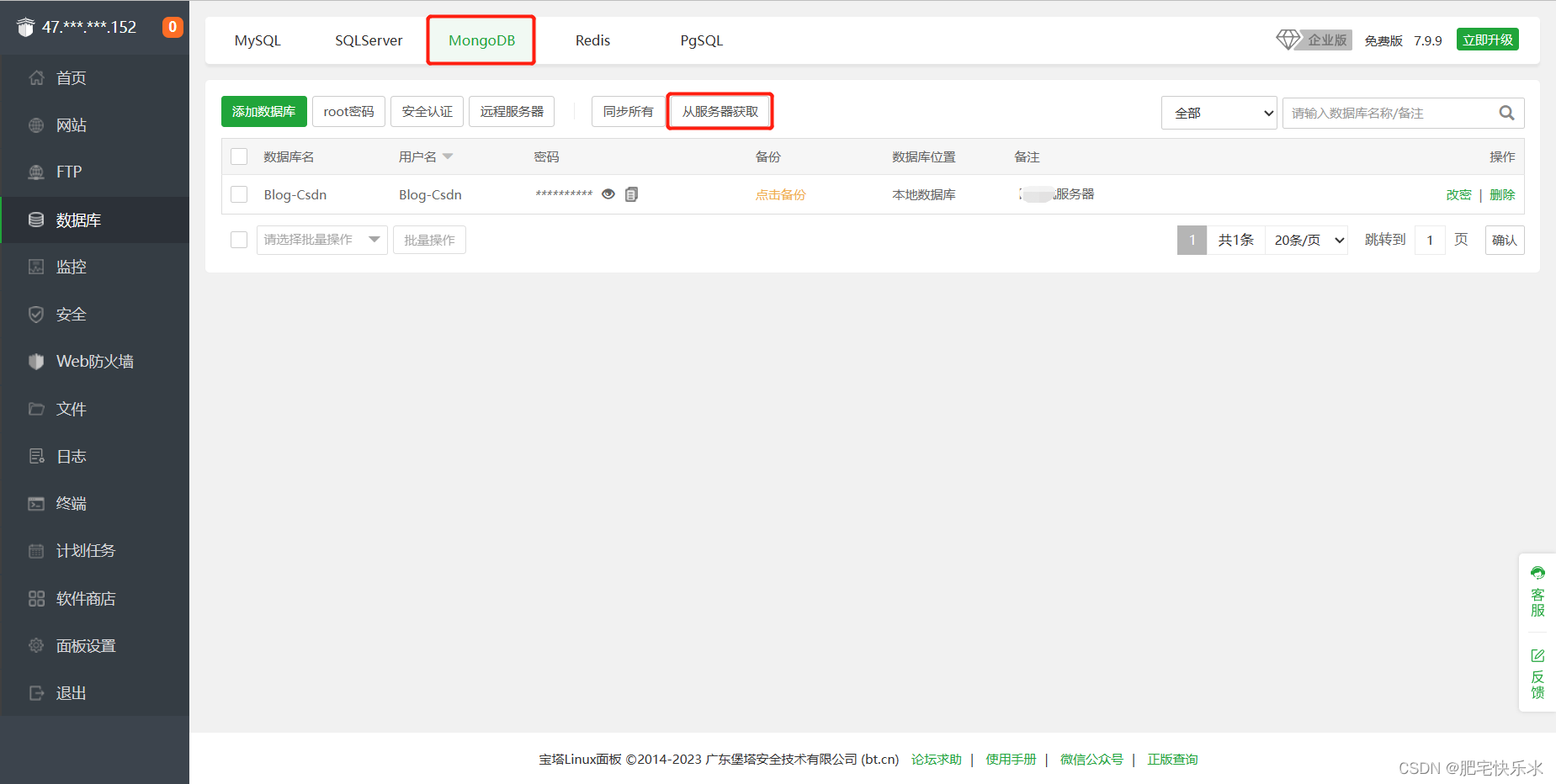
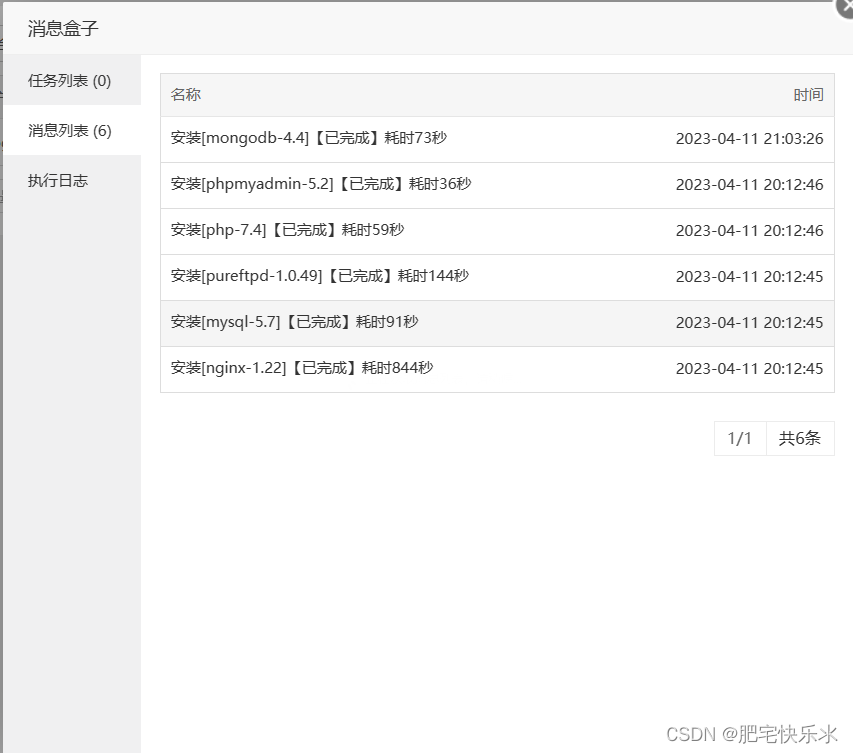

Schritt 4: Ändern Sie die Adresse im Knoten, im Express-Framework und in der Linkadresse der Mongodb-Visualisierungspanel-Verbindung. Das Navicate-Visualisierungspanel wird im Editor festgelegt und die geänderte Adresse stammt von der Linkadresse der aktuellen Seite der Pagode